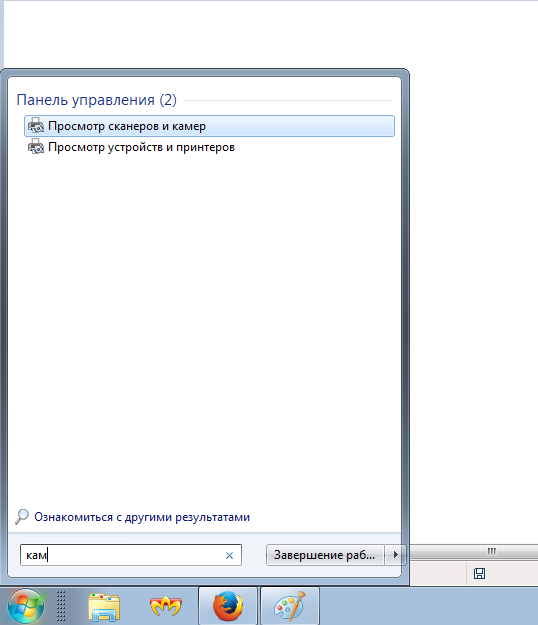اگر دوست دارید برای برقراری ارتباط با مردم در اینترنت و ترجیح می دهند، نه تنها به شنیدن، بلکه ببینید، سپس کامپیوتر به همراه دوربین فیلمبرداری یک راه حل ایده آل است. چگونه در انتخاب یک لپ تاپ مناسب، به نوبه خود و چک کردن دوربین خود را؟
بیش از شروع. کیفیت تصویر را در ساخته شده در اتاق های لپ تاپ متفاوت به طور متوسط \u200b\u200b0.3-3 مگاپیکسل. با کمک یک وب کم شما همچنین می توانید عکس و ضبط ویدئو انجام خواهد داد. از طریق USB به فن آوری حرفه ای با آخرین پورت انتقال داده ها از ساده ترین (- به طور طبیعی، دستگاه های شخص ثالث می تواند متصل شود S-ویدئو، DVI، HDMI، DisplayPort است. دیگر). در داخل تا 5/10 متر، دوربین و دیگر دستگاه های قابل حمل از طریق بلوتوث متصل، فایروایر. و غیره. بنابراین، شما در حال حاضر یک لپ تاپ با دوربین. اما در جایی که برای پیدا کردن آن؟ باز کردن "شروع" منو و در رشته جستجو را وارد کنید کلمه "دوربین". اگر هیچ چیز یافت شده است، به آیتم بعدی بروید. از "شروع" به "کنترل پنل"، از آنجا در "تجهیزات و صدا" -\u003e "نمایش دستگاه" -\u003e "اعزام". \u003e "خواص" - همان پنجره با کلیک کردن دکمه سمت راست "کامپیوتر من" را باز کنید.- اضافه کردن اثرات خنده دار به ویدیو خود را بدون وقفه تماس؛
- پس زمینه پشت را تغییر دهید که در آن نشسته اید؛
- بلافاصله در چند برنامه کاربردی کار کنید، یک جریان ویدئو را به اشتراک بگذارید؛
- پخش ویدئو به سایت های محبوب مانند Livestream و مشابه؛
- کار با مجوز تا 2048 × 1536 (HD)؛
- اتصال به دوربین IP؛
- زوم طرح ویدئو بدون وقفه
- جلوه های صوتی و جداسازی صدا.
در همان زمان، SplitCam بدون محدودیت اعمال می شود.
اگر دوربین فیلمبرداری کار نمی کند، اولین کاری که باید انجام شود این است که رانندگان را دوباره نصب کنید یا نسخه "تازه" را پیدا کنید. نرم افزار اصلی بر روی دیسک است که با یک لپ تاپ کامل شده است. در غیر این صورت شما باید برای راننده در شبکه، در وب سایت رسمی سازنده جستجو کنید. به عنوان مثال، برای لپ تاپ Lenovo T60، به نظر می رسد این است:اگر شما یک لپ تاپ جدید خریداری کنید و نمی دانید که چگونه دوربین را بررسی کنید - مطمئن شوید که از فروشنده یا مشاور بپرسید تا نشان دهید که چگونه انجام می شود.